如何使用 Siri 语音命令在 Mac 上更改屏幕亮度
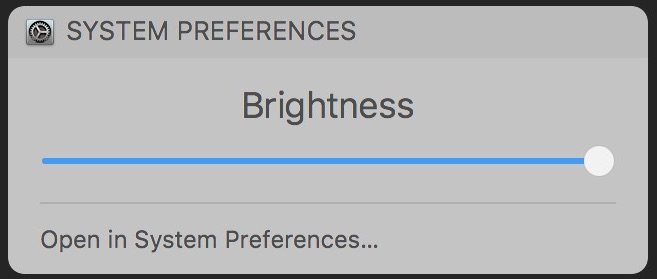
几乎每台 Mac 的键盘上都有屏幕亮度调节按钮,但对于启用了 Siri 的 Mac,您还可以使用 Siri 语音命令轻松调节和更改 Mac 显示屏上的屏幕亮度。
这可以为某些 Mac 用户提供更快的选项来调整显示器的暗淡度和亮度,语音命令提供了键盘调整和显示首选项面板调整选项的替代方法。
在 Mac 上告诉 Siri“让屏幕更亮”
点击激活 Siri 的键盘快捷键(默认是按住 Option + 空格键),然后发出语音命令以增加屏幕亮度。
以下类型的 Siri 语音命令将增加 Mac 上的显示亮度:
- 调亮屏幕
- 让屏幕更亮
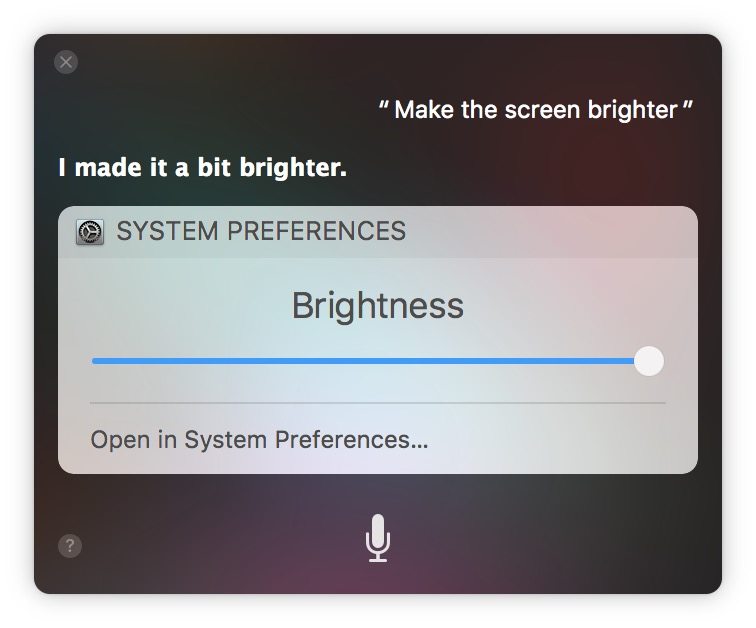
在 Mac 上告诉 Siri“让屏幕变暗”
按激活 Siri 的键盘快捷方式,然后发出适当的语音命令以调低屏幕亮度。
这些对 Siri 的语音命令会降低 Mac 上的屏幕亮度:
- 调暗屏幕
- 调暗屏幕
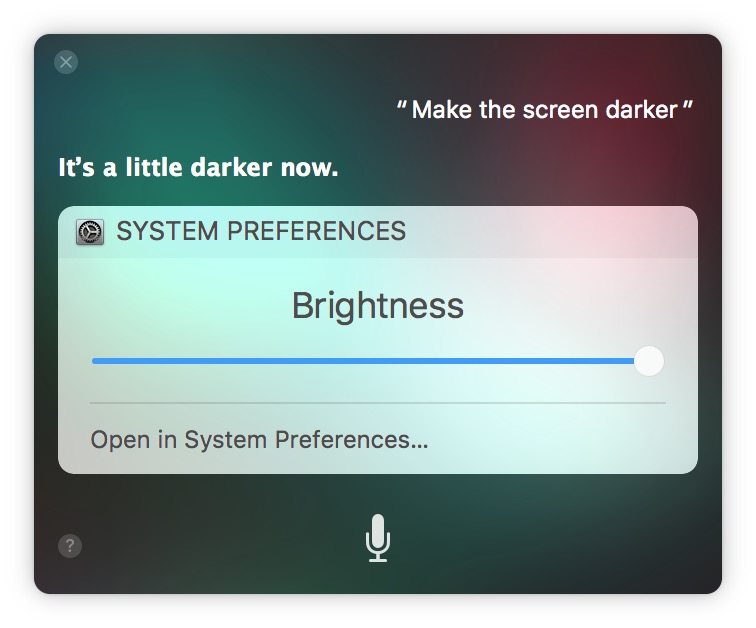
使屏幕变暗或变亮只是 Siri 可以执行的众多命令之一(是的,它适用于 Mac 和 iOS)。您可以找到许多其他有用的在此列表中使用 Mac Siri 命令,并直接向 Siri 查询命令想法。
值得一提的是,如果您关闭 MacBook 自动调光 如果环境照明情况发生变化,调整屏幕亮度不会再次自行改变,因此您需要通过 Siri 或其他方式自行调整。
某些 Siri 亮度调整命令不起作用
有趣的是,并不是所有的 Siri 命令都可以在 Mac 上调整屏幕亮度,并且一些目前不起作用的命令包含太模糊或太具体的内容,如下所示:
- 更改屏幕亮度
- 将屏幕亮度设置为 50%
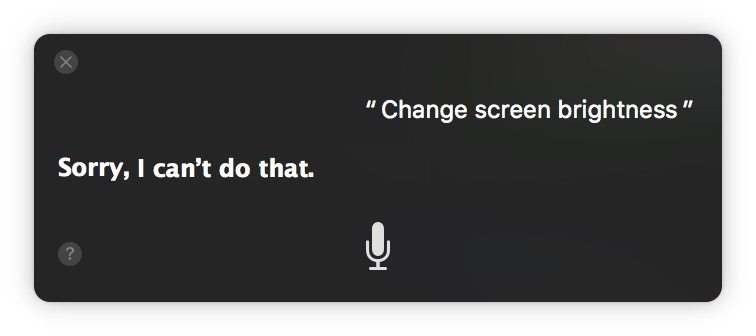
目前没有办法对亮度和像键盘和滑块方法一样的音量,但是
这比简单地点击 Mac 键盘上的屏幕亮度调节按钮更快吗?可能不适合大多数用户,除非你有一个 Touch Bar Mac,虚拟功能按钮可以隐藏在应用程序特定的虚拟按钮下,但这真的取决于你和你如何使用你的电脑。
